Criar e montar volumes
 Sugerir alterações
Sugerir alterações


Depois de configurar seu sistema, você pode criar contas, pools de capacidade e volumes do Azure NetApp Files .
Criar volumes
Você pode criar volumes NFS ou SMB em uma conta nova ou existente do Azure NetApp Files .
-
Se você quiser usar o SMB, precisará configurar o DNS e o Active Directory.
-
Ao planejar criar um volume SMB, você deve ter um servidor Windows Active Directory disponível ao qual possa se conectar. Você inserirá essas informações ao criar o volume.
-
Abra o sistema Azure NetApp Files .
-
Selecione Adicionar novo volume.
-
Forneça as informações necessárias em cada página:
-
* Conta do Azure NetApp Files *: Escolha uma conta existente do Azure NetApp Files ou crie uma nova conta. Ao criar uma nova conta, você também deve selecionar o grupo de recursos. Você pode usar um grupo de recursos existente ou criar um novo.
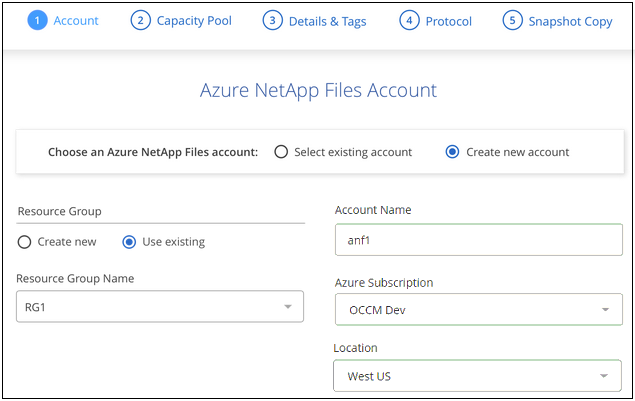
-
Pool de capacidade: Selecione um pool de capacidade existente ou crie um novo pool de capacidade.
Se você criar um novo pool de capacidade, especifique o tamanho e "nível de serviço" .
O tamanho mínimo para um pool de capacidade é 1 TB.
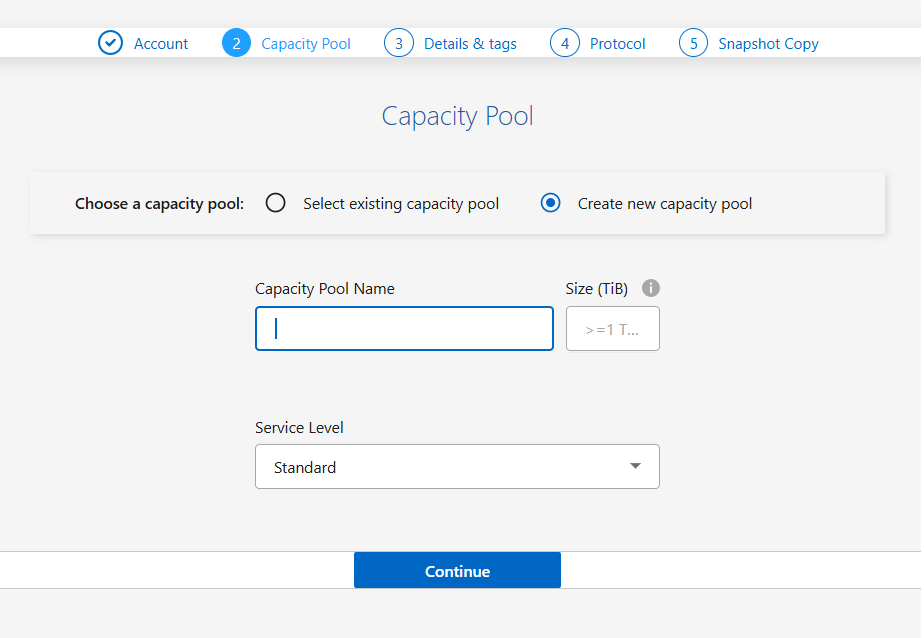
-
Detalhes e tags: insira o nome e o tamanho do volume, a VNet e a sub-rede onde o volume deve residir e, opcionalmente, especifique tags para o volume. Escolha a rede Padrão ou Básica. Padrão suporta recursos de rede virtual (VNet), enquanto Básico tem limites de IP reduzidos e nenhum recurso de VNet adicional para o volume. Para obter mais informações, consulte "Configurar recursos de rede" .
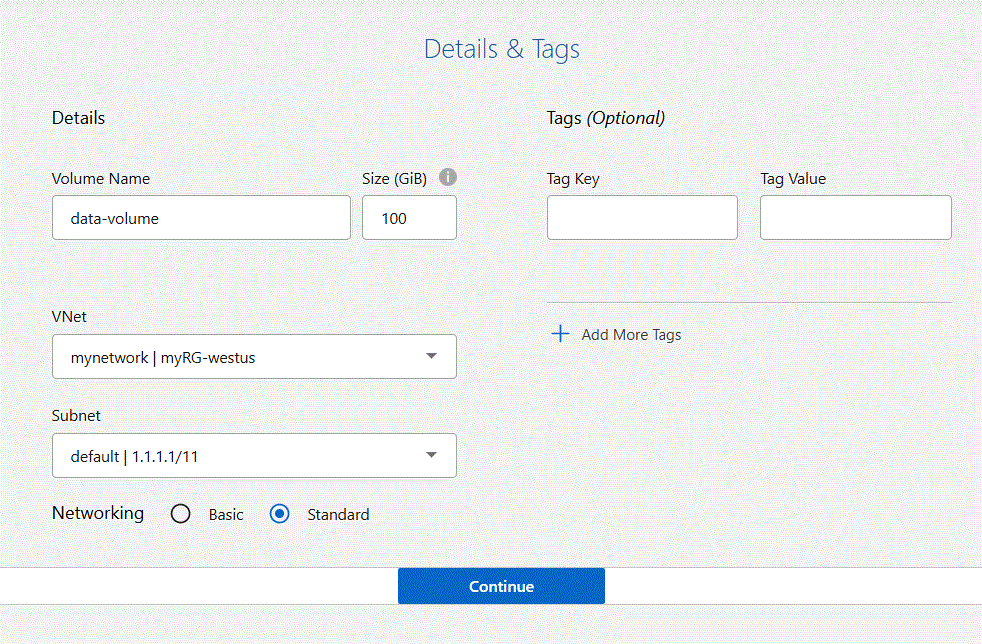
-
Protocolo: Escolha o protocolo NFS ou SMB e insira as informações necessárias.
Se você escolher NFS, deverá inserir o Caminho do volume, escolher a Versão do NFS e definir a Política de exportação.
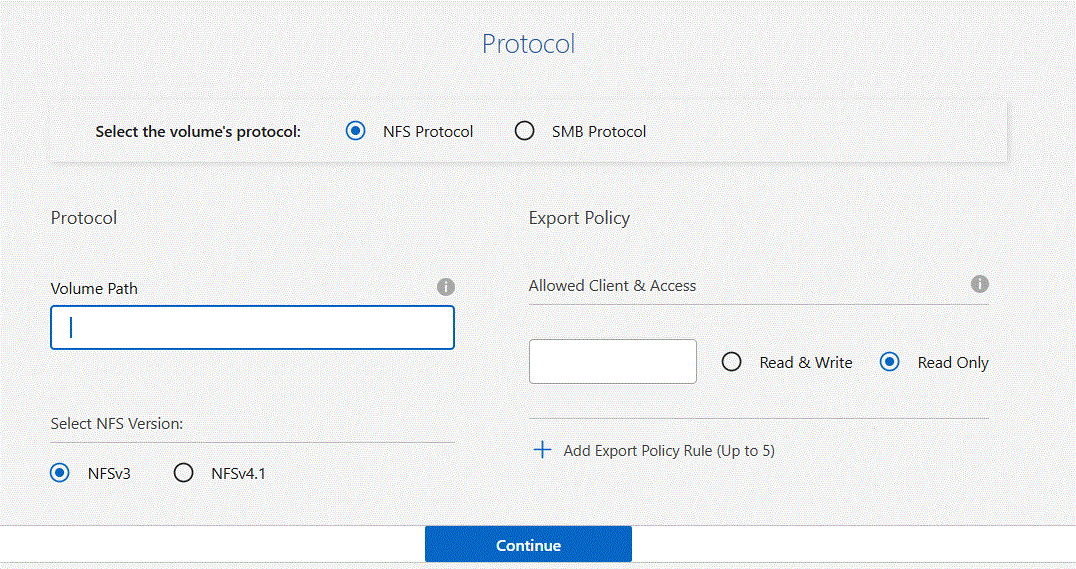
Se você escolher SMB, deverá inserir o Caminho do volume e configurar a conectividade SMB com o Endereço IP primário do DNS e os detalhes de configuração do Active Directory.
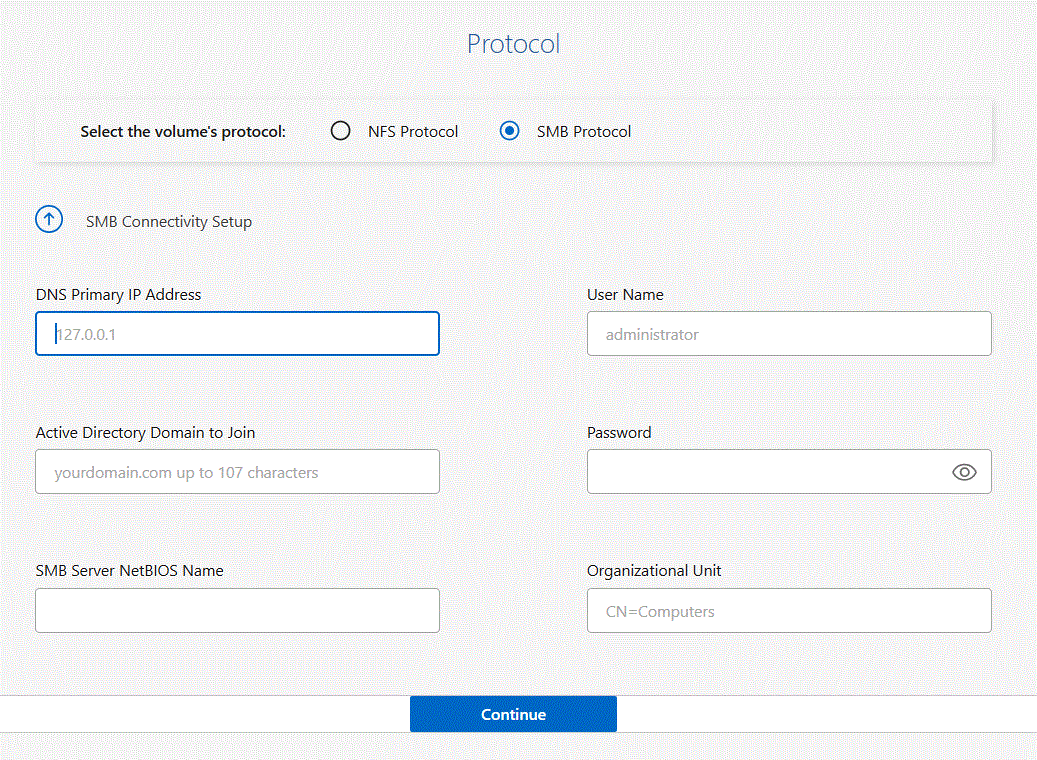
-
-
Se você quiser que este volume seja criado com base em um instantâneo de um volume existente, selecione o instantâneo na lista suspensa Nome do instantâneo.
-
Selecione Adicionar volume.
-
Depois de criar o volume, você deve prosseguir paramontar o volume da nuvem .
Volumes de montagem
Acesse as instruções de montagem no NetApp Console para poder montar o volume em um host.
-
No NetApp Console, abra o sistema Azure NetApp Files .
-
Mova o cursor sobre o volume e selecione os três pontos
…ao lado do status do volume. -
Selecione Montar o volume.
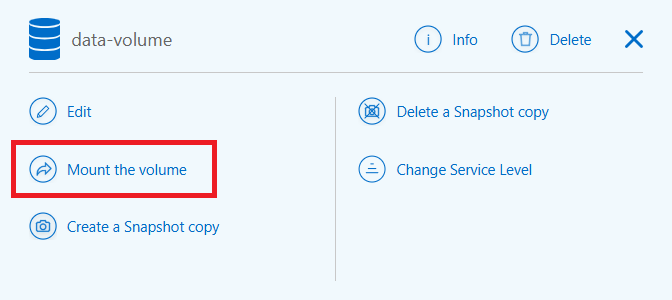
-
Siga as instruções para montar o volume.


